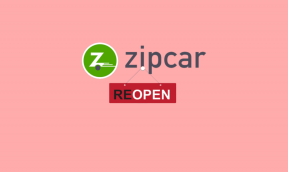Slik bruker du Dynamic Lock i Windows 10
Miscellanea / / November 28, 2021
Med introduksjonen av Windows 10 build 1703 ble en ny funksjon kalt Dynamic Lock introdusert som automatisk låser Windows 10 når du flytter bort fra systemet. Dynamisk lås fungerer sammen med telefonens Bluetooth, og når du beveger deg bort fra systemet, Bluetooth-rekkevidden til mobiltelefonen din går utenfor rekkevidde, og Dynamic Lock låser automatisk PC.
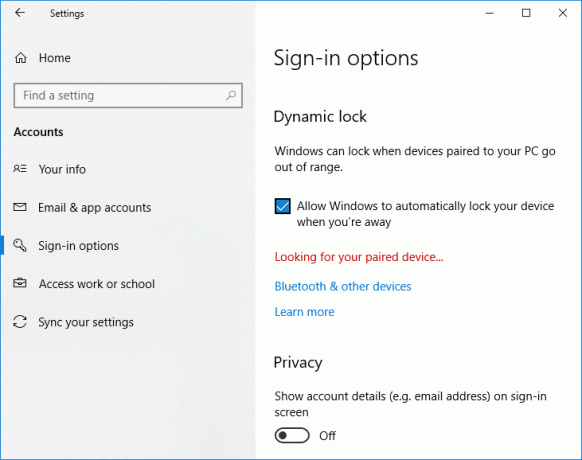
Denne funksjonen er veldig nyttig for de som glemmer å låse PC-en på offentlige steder eller på arbeidsplassen, og deres ubetjente PC kan brukes til å utnytte sårbarheter. Så når Dynamic Lock er aktivert, vil PC-en automatisk bli låst når du beveger deg bort fra systemet. Uansett, uten å kaste bort tid, la oss se hvordan du bruker Dynamic Lock i Windows 10 ved hjelp av veiledningen nedenfor.
Innhold
- Slik bruker du Dynamic Lock i Windows 10
- Metode – 1: Par telefonen din med Windows 10
- Metode – 2: Aktiver dynamisk lås i innstillinger
- Metode – 3: Aktiver Dynamic Lock i Registerredigering
Slik bruker du Dynamic Lock i Windows 10
Sørg for å opprette et gjenopprettingspunkt bare i tilfelle noe går galt.
Metode – 1: Par telefonen din med Windows 10
1. Trykk Windows-tast + I for å åpne Innstillinger og klikk deretter på Enheter-ikon.

2. Fra menyen til venstre velger du Bluetooth og andre enheter.
3. Nå i høyre vindusrute slå PÅ eller aktiver bryteren under Bluetooth.

Merk: Nå, på dette tidspunktet, sørg for å aktivere telefonens Bluetooth også.
4. Deretter klikker du på “+” knapp for Legg til Bluetooth eller en annen enhet.

5. I «Legg til en enhet" vindu klikk på "blåtann“.

6. Neste, velg enheten din fra listen som du vil pare, og klikk Koble.

6. Du vil få en tilkoblingsmelding på begge enhetene dine (Windows 10 og telefon), godta dem for å pare disse enhetene.


Metode – 2: Aktiver Dynamic Lock i Innstillinger
1. Trykk Windows-tast + I for å åpne Innstillinger og klikk deretter på Kontoer.

2. Fra menyen til venstre velger du "Påloggingsalternativer“.
3. Nå i høyre vindusrute bla ned til Dynamisk lås sjekk deretter "La Windows oppdage når du er borte og lås enheten automatisk“.

4. Det er det, hvis mobiltelefonen din går utenfor rekkevidde, låses systemet automatisk.
Metode – 3: Aktiver Dynamic Lock i Registerredigering
Noen ganger kan Dynamic Lock-funksjonen være nedtonet i Windows-innstillinger, og et bedre alternativ for å aktivere eller deaktivere Dynamic Lock vil være å bruke Registerredigering.
1. Trykk på Windows-tasten + R og skriv deretter regedit og trykk Enter.

2. Naviger til følgende registernøkkel:
HKEY_CURRENT_USER\Software\Microsoft\Windows NT\CurrentVersion\Winlogon
3. Høyreklikk på Winlogon velg deretter Ny > DWORD (32-bit) verdi.
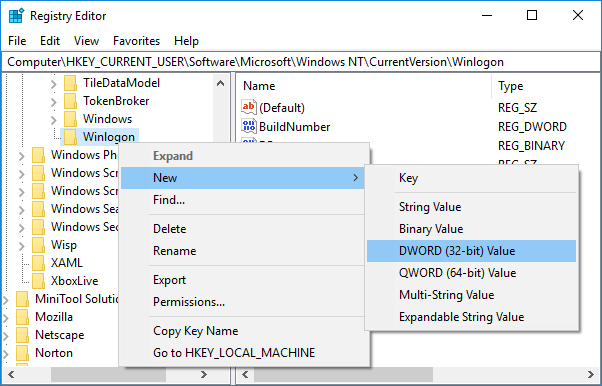
4. Gi dette nyopprettede DWORD navnet AktiverGoodbye og trykk Enter.

5. Dobbeltklikk på denne DWORD deretter endrer verdien til 1 til aktiver Dynamic Lock.
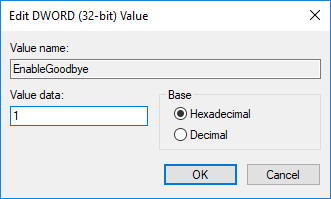
6. Hvis du i fremtiden må deaktivere Dynamic Lock slett EnableGoodbye DWORD eller endre dens verdi til 0.
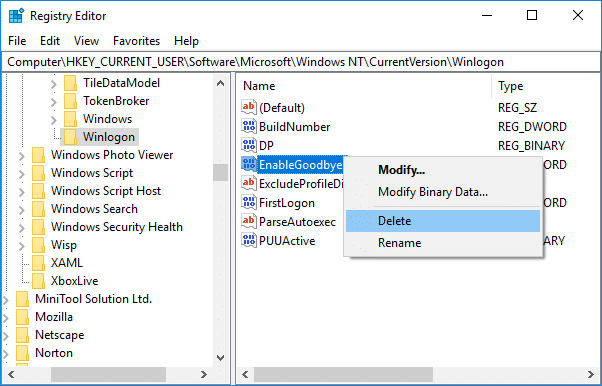
Selv om Dynamic Lock er en veldig nyttig funksjon, er det en mangel fordi PC-en din forblir ulåst til din mobile Bluetooth-rekkevidde er helt utenfor rekkevidde. I mellomtiden kan noen få tilgang til systemet ditt, og den dynamiske låsen vil ikke bli aktivert. PC-en din vil også forbli uklokket i 30 sekunder selv etter at telefonens Bluetooth er utenfor rekkevidde, i så fall kan noen enkelt få tilgang til systemet ditt.
Anbefalt:
- Hvordan skjule en stasjon i Windows 10
- Sikkerhetskopier og gjenopprett enhetsdrivere i Windows 10
- Hvordan legge til Let's Encrypt SSL til MaxCDN Custom Domain
- Slik fjerner eller skjuler du stasjonsbokstav i Windows 10
Det er det du har lært Slik bruker du Dynamic Lock i Windows 10 men hvis du fortsatt har spørsmål angående denne opplæringen, kan du gjerne spørre dem i kommentarfeltet.